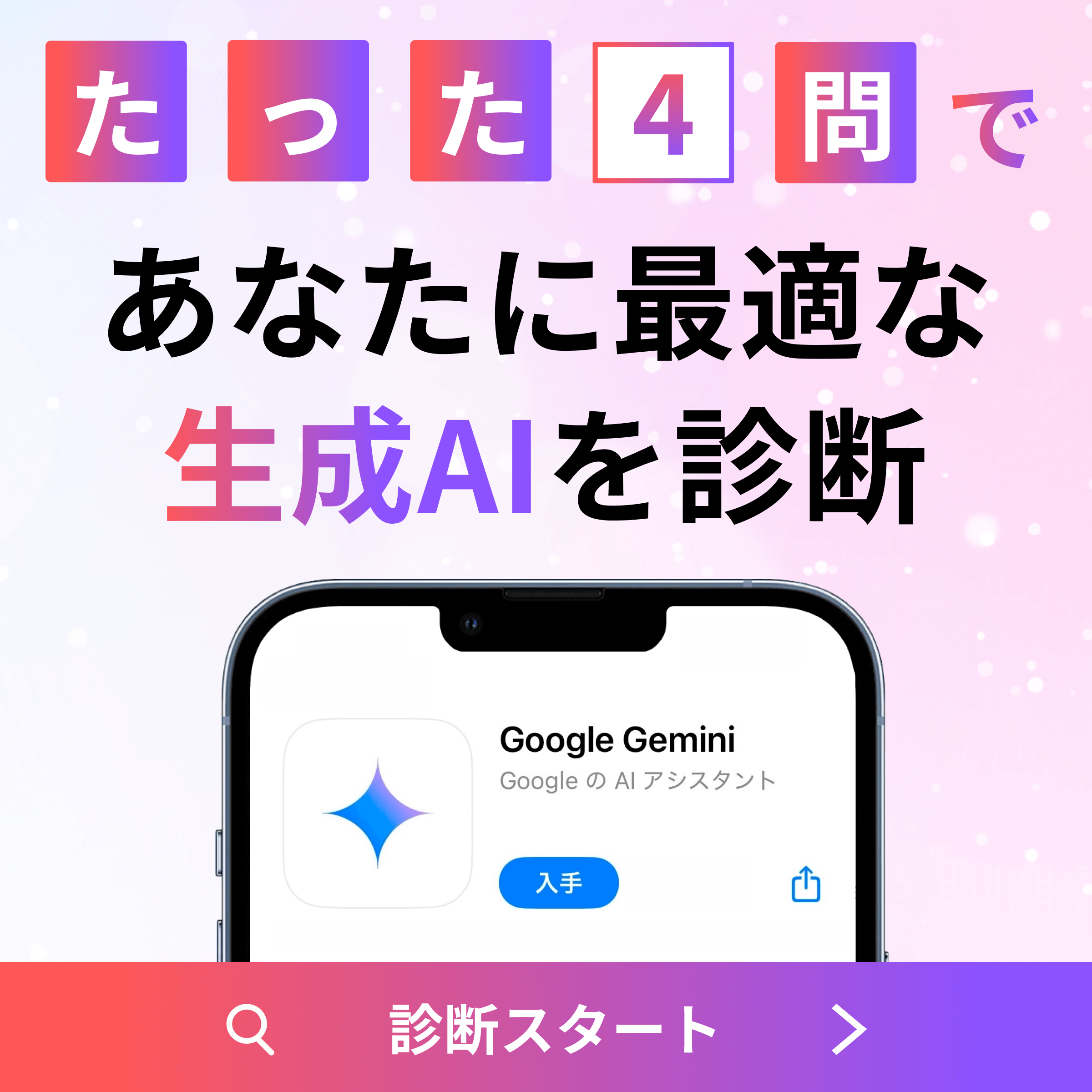Gemini in Google スライドとは?スライド作成の手順も紹介
Gemini in Google スライドとは?
AIがスライドを作るって何?
誰でも使えるの?
そんな疑問を持っている人も多いのではないでしょうか。
GeminiはGoogleが提供するAIツールで、Googleスライドと連携して資料作成をサポートしてくれます。テーマを入力するだけで、AIがスライドの構成や文章、画像などを自動で提案してくれるのが特徴です。
特に「時間がない」「資料づくりが苦手」という人にとって、大きな助けになります。
この記事では、Gemini in Google スライドについて以下の内容を解説します。
ぜひ最後までご覧ください。
『生成AIに興味はあるけど、どうやって使えばいいんだろう…』
そんな方へ、
- 生成AIに作業や仕事を任せる方法
- ChatGPTなどの生成AIを使いこなすたった1つのコツ
- 業務効率化や収入獲得に生成AIを活かす体験ワーク
を、無料のオンラインセミナーで2時間に凝縮してお伝えします!
パソコンはもちろん、スマホから気軽に参加OK。
参加者には限定で「生成AI活用に役立つ7大特典」をプレゼント中🎁

この2時間が、あなたを変える大きなきっかけになりますよ。
本記事を音声で聴く
そもそもGemini in Google スライドとは?
Gemini in Googleスライドは、Google Workspaceに組み込まれた AI機能で、プレゼンテーション作成をサポートします。
このツールを使うと、スライドの内容に合わせた画像の生成や、新しいスライドの作成、プレゼンテーションの要約などが可能です。
たとえば、スライドに挿入する画像を「眼鏡をかけた犬の画像を生成して」と指示するだけで、AI が自動で作成してくれます。また、既存のプレゼンテーションを要約したり、文章をより分かりやすく書き換えたりも可能です。
これにより、資料作成の時間を短縮し、効率的に魅力的なプレゼンテーションの作成ができます。
なお「ChatGPTやGemini…生成AIはたくさんありすぎてどれが良いのかわからない…」と悩んでいる人は「生成AIツール診断」をお試しください。
かかる時間は1分ほど。4つの質問に答えるだけで、用途や目的にあう生成AIツールを診断してくれます。
手軽に使う活用する生成AIを選びたい人は、ぜひ一度お試しください。
\ 4つの質問に答えるだけ /
Gemini in Google スライドの主な機能
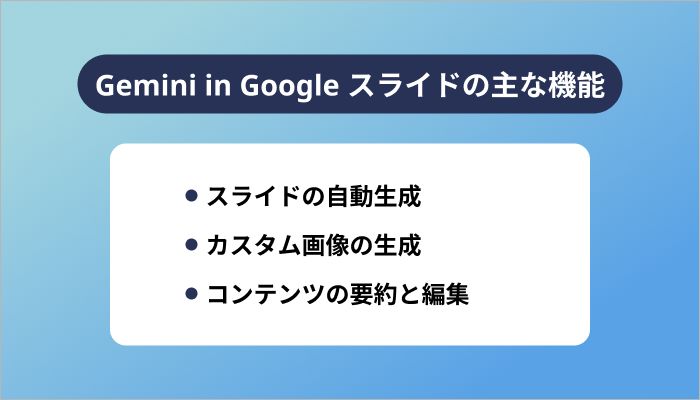
Gemini in Google スライドの主な機能は次の3つです。
1つずつ詳しく見ていきましょう。
スライドの自動生成
Gemini in Google スライドでは、AIがテーマや指示に応じてスライドを自動で作成してくれます。
たとえば「環境問題についての発表資料を作りたい」と入力すると、構成や見出し、本文まで整ったスライドを一括で提案が可能です。プレゼン資料の構想に時間がかかっていた人でも、AIの力を借りれば短時間で完成度の高い資料が作れます。
忙しいビジネスパーソンや授業準備に追われる学生にも嬉しい機能です。さらに、作成されたスライドは自分の好みに合わせて自由に編集できるため、オリジナリティを保ったまま効率よく発表準備を進められます。
発表の質を高めながら、資料作成の負担を軽くしてくれる頼れるサポートツールです。
カスタム画像の生成
Geminiでは、AIに言葉で指示を出すだけで、スライドにぴったりな画像を自動で生成できます。
「教室で黒板に書くロボットの画像」など、個性的なリクエストにも対応可能です。これにより、一般的なフリー素材では表現しにくいユニークなアイデアを視覚的に伝えられ、発表内容に深みと説得力が加わります。
視覚効果の高い資料は、相手の記憶にも残りやすく、印象的なプレゼンになるでしょう。画像探しにかかる時間や労力も大幅に減り、効率よく準備が進みます。
思い通りのビジュアルを手軽に手に入れられる点は、スライド作成における大きな魅力のひとつです。
コンテンツの要約と編集
Geminiは、長い文章や複雑な説明文を短く整理し、伝えたい情報だけをわかりやすくまとめてくれます。
たとえばレポートを貼り付けると、重要な部分を抽出して、スライドに適した簡潔な文章に変換してくれます。さらに「もっとカジュアルにして」「専門用語を使わないで」などの編集指示にも対応できるため、読み手や聞き手に応じた言葉選びも簡単です。
特に文章を要約するのが苦手な人には便利な機能で、スライド全体の流れも整理されて伝わりやすさがアップします。資料作成の効率化だけでなく、内容の質を保ったままわかりやすさを実現できる点が大きな特長です。
Geminiを使ったスライド作成の手順
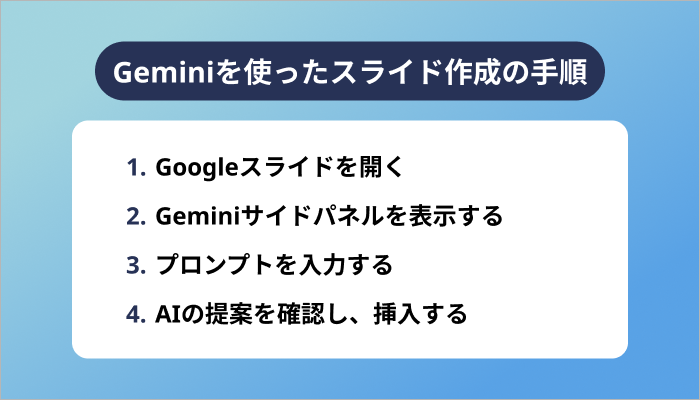
Geminiを使ったスライド作成の手順は以下の通りです。
1つずつ詳しく見ていきましょう。
1. Googleスライドを開く
まずは、Googleスライドを開いてください。
パソコンのブラウザからGoogleにログインし、Googleスライドを開いて新しいプレゼンテーションを作成します。すでにある資料を使いたい場合は、既存のスライドを開いても構いません。
Googleスライドは無料で使える上、インターネット環境があればどこからでもアクセスできます。Geminiを使うには、Google WorkspaceまたはGoogle One AIプレミアムの利用が必要です。
スライド画面が表示されたら、右上にGeminiのアイコンがあることを確認してください。ここからAI機能を活用して、効率よく資料作成がスタートできます。
2. Geminiサイドパネルを表示する
Googleスライドを開いたら、画面右上にある星のような形をしたGeminiのアイコンをクリックします。すると画面右側にサイドパネルが開き、Geminiとの対話が可能になります。
このパネルでは、AIとやりとりしながらスライドの作成が可能です。
ページを切り替えたり別のツールを使ったりせずに、1つの画面内で完結するのが大きなメリットです。質問を入力したり、アイデアを出してもらったりしながら、自分の目的に合ったスライド作りを進められます。
作業が止まらずに進むため、時間のない人にとっても非常に便利な機能です。
3. プロンプトを入力する
Geminiのサイドパネルが開いたら、下部の入力欄に作成したいスライドのテーマや要望を入力します。
たとえば「中学生向けの環境問題の発表資料を作って」といったように、できるだけ具体的に指示すると精度の高い提案が得られるでしょう。入力後にEnterキーを押すと、AIがすぐに内容の生成を始めてくれます。
プレゼンの目的、対象の年齢層、使用する言葉のトーンなどもあわせて伝えると、より的確なアウトプットが得られます。プロンプト入力は自由度が高く、自分の意図を反映させやすいのが魅力です。
AIをうまく活用すると、資料作成のハードルがぐっと下がります。
4. AIの提案を確認し、挿入する
プロンプトを入力すると、Geminiが自動でスライドの文案やレイアウト、画像などを提案してくれます。サイドパネルに表示された内容を確認し、気に入ったものがあれば「挿入」ボタンをクリックしてスライドに反映させます。
提案内容はそのまま使うこともできますし、自分で手を加えて調整も可能です。もし内容が合わないと感じたら、「再試行」や別のプロンプトを使って新しい案を出せます。
AIとのやり取りを繰り返すと、納得のいくプレゼン資料が効率的に完成するでしょう。Geminiはあくまでアシスタントなので、自分の意図をしっかり伝えると良い成果につながります。
Geminiでスライドを作成するメリット3選

Geminiでスライドを作成するメリットは次の3つです。
1つずつ詳しく見ていきましょう。
プレゼン資料の作成時間を大幅に短縮できる
Geminiを使うと、プレゼン資料の作成にかかる時間を大きく減らせます。
たとえば、プレゼンのテーマを入力するだけで、AIが構成や文章、見出しまで自動で提案してくれます。これまで何時間もかかっていた作業が、わずか数分で形になるでしょう。
自分で一から考える必要がなく、内容の修正も簡単にできるので、忙しい社会人や学生にとっては非常に助かります。さらに、短縮できた時間を使って発表の練習や他の業務にも集中できるため、全体の準備効率が向上します。
資料作りに苦手意識がある人でも安心して使える便利なツールです。
高品質なスライドを簡単に生成できる
Geminiを使えば、デザインに自信がなくてもクオリティの高いスライドを簡単に作れます。AIが自動でレイアウトを整えたり、文字のサイズや色のバランスを調整してくれるので、見やすくて印象的なスライドに仕上がります。
たとえば、プレゼンに合った画像も一緒に提案してくれるため、視覚的にも説得力が高まるでしょう。資料の完成度が上がれば、聞き手の理解も深まり、発表の成功率もアップします。
自分で作るよりも手軽に見栄えの良いスライドを作成できる点は、初心者にとっても心強いポイントです。時間をかけずに質の高い資料を作りたい人にぴったりの機能です。
スピーカーノートの自動作成ができる
Geminiでは、スライドの内容に合わせてスピーカーノートを自動で作成可能です。スピーカーノートとは、プレゼン中に話す内容を簡単にまとめたメモのようなものです。
AIがスライドの文章を読み取り「このスライドではこう説明するとよい」と提案してくれるため、話す内容に迷うことが減ります。プレゼンの経験が少ない人でも、ノートがあると安心して話せるため、自信を持って発表にのぞめるでしょう。
また、本番前に話す練習をするときにも役立ち、準備がスムーズになります。聞き手に伝えたいことをきちんと整理する手助けになる、とても便利な機能です。
Geminiでスライドを作成する際の注意点3選

Geminiでスライドを作成する際の注意点は次の3つです。
1つずつ詳しく見ていきましょう。
生成されたコンテンツの正確性を確認する
Geminiは便利なAIツールですが、生成される情報が常に正確とは限りません。
たとえば、事実と異なる内容や古い情報が含まれる場合があります。そのため、スライドに使用する前に、必ず内容を確認し、必要に応じて修正を行てください。
特に、数字や統計データ、専門的な用語などは、信頼できる情報源と照らし合わせて確認しましょう。また、Geminiが提案する内容が自分の意図と合っているかもチェックすることが重要です。
このように、AIの提案をそのまま使うのではなく、自分の目で確かめてから活用すると、より信頼性の高いプレゼンテーションを作成できます。
著作権や情報セキュリティに注意する
Geminiで生成された画像や文章は、著作権や情報セキュリティの観点から注意が必要です。
たとえば、AIが生成したコンテンツが他人の著作物に似ている場合、著作権侵害となる可能性があるのです。また、機密情報や個人情報が含まれる内容をAIに入力すると、情報漏洩のリスクが高まります。
Googleは、Geminiを含む生成AIの利用に関して、著作権上の責任を一部負うとしていますが、ユーザー自身も注意を払う必要があります。特に、商用利用や公開を前提としたプレゼンテーションでは、生成されたコンテンツの使用に際して、法的な問題がないかの確認が重要です。
生成AIの著作権についてより詳しく知りたい人は、次の記事を参考にしてください。

期待通りの結果が得られない場合がある
Geminiは強力なツールですが、常に期待通りの結果が得られるわけではありません。
たとえば、入力したプロンプトに対して、意図しない内容や不適切な表現が生成される場合があります。また、AIが提案するスライドの構成やデザインが、自分のイメージと合わないこともあるでしょう。
とくに抽象的な指示を出すと、曖昧な出力になることもあるため注意が必要です。このような場合は、プロンプトを工夫したり、生成された内容を手動で修正したりする必要があります。
AIの提案を参考にしつつ、自分の目的やスタイルに合わせて調整すると、より満足のいくプレゼンテーションを作成できます。
効果的なプロンプトを作成する3つのコツ

効果的なプロンプトを作成するコツは次の3つです。
1つずつ詳しく見ていきましょう。
明確で具体的な指示を出す
プロンプトを作成するときは、あいまいな表現を避けて、できるだけ明確で具体的な言葉を使いましょう。
「プレゼン資料を作って」だけではAIに伝わる情報が少なく、思っていた結果と違うものが出てくることがあります。たとえば「中学生向けに、環境問題について分かりやすく説明するスライドを作ってください」といった形で、対象・目的・内容をはっきりと書くと、AIはそれに合った答えを返してくれます。
具体的な指示を出すと、作業の効率が上がり、修正の手間も減らせるでしょう。少し面倒に感じても、最初に丁寧に伝えると、より完成度の高い結果を得られます。
思い通りの資料を作りたいなら、プロンプトの質がとても重要です。
ペルソナを設定してAIに役割を与える
効果的なプロンプトを作るには、AIに「どんな立場で話してほしいか」を最初に伝えるのがコツです。
たとえば「あなたは中学校の先生です。生徒向けにスライドを作ってください」と書けば、AIはその立場に合った表現や口調で答えてくれます。これは「ペルソナを設定する」と呼ばれ、AIの出力内容を意図通りに導くためにとても有効な手法です。
プロのデザイナー、営業担当、医師、カウンセラーなど、専門性を持たせた役割を与えると、より目的に沿った内容が得られます。誰に向けて話すのか、どんな立場で話すのかを明確にすると、AIが出す文章の質も大きく変わってきます。
説得力ある資料を作るためには、ペルソナ設定が欠かせません。
背景情報を詳細に伝える
AIに正確で実用的な回答を出してもらうには、背景情報をしっかり伝えることがとても大切です。
たとえば「このスライドは5分間の社内報告用で、ITが苦手な人にも理解できるようにしたい」と伝えるだけで、AIの提案内容が大きく変わります。使う場面、目的、相手の知識レベルなどを共有すると、AIは状況に合ったトーンや構成で内容を整えてくれます。
背景を説明しないと、一般的で物足りない提案になりがちです。具体的な情報が多ければ多いほど、AIは的確な出力をしてくれます。
少し手間がかかっても、最初に詳細な情報を入力すると、結果として修正の手間を減らすことにつながります。完成度を高めたいなら、このひと手間がとても重要です。
上記を含め、生成AIから理想的な回答を引き出すプロンプト作成のコツを詳しく知りたい人は、次の記事を参考にしてください。

まとめ
この記事では、Gemini in Google スライドについて以下の内容を解説しました。
Geminiを活用すれば、スライド作成はぐっとラクになります。明確なプロンプトやペルソナ設定、背景情報の共有を意識すると、AIの提案内容はより自分の理想に近づきます。
ただし、生成された内容の正確性や著作権などには注意が必要です。便利なツールだからこそ、上手に使いこなすための工夫が大切です。
Gemini in Google スライドを使いこなせると、今までよりも効率よく、わかりやすいプレゼン資料が作れるでしょう。